Conexão com fio
Siga o procedimento abaixo para a configuração de uma impressora.
 Nota
Nota
-
Consulte as seguintes anotações ao conectar a uma LAN com fio.
-
Verifique se a impressora está ligada antes de iniciar a configuração de conexão com fio.
Se a energia estiver ligada, a luz ATIVADO (ON) se acenderá.
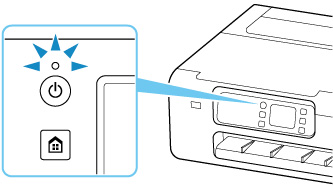
 Importante
Importante- Se a impressora estiver executando a limpeza, o alinhamento da cabeça de impressão ou outros processos, aguarde a conclusão do processo antes de iniciar a configuração.
-
Pressione o botão INÍCIO (HOME).
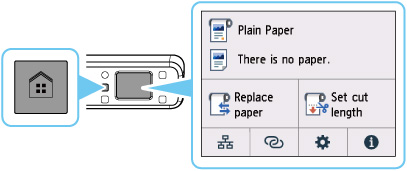
-
Será necessário um cabo Ethernet (vendido separadamente).
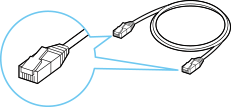
-
Conecte a impressora e um dispositivo de rede (roteador etc.) com um cabo Ethernet.
Não conecte a qualquer outra porta.
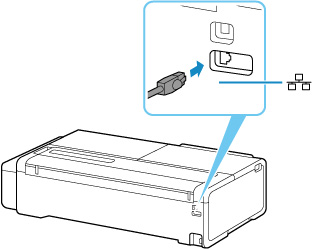
-
Na tela INÍCIO, selecione o ícone Rede (Network).
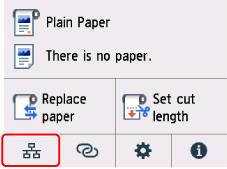
Dependendo do status da LAN atual, o ícone exibido no botão pode ser diferente.
-
Selecione LAN com fio (Wired LAN).
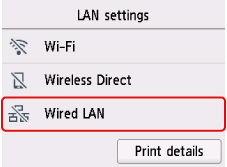
-
Selecione Ativar/desativar LAN com fio (Enable/disable Wired LAN).
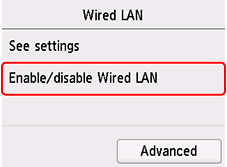
-
Selecione Ativar (Enable).
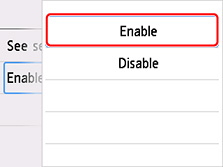
-
Pressione o botão INÍCIO (HOME).
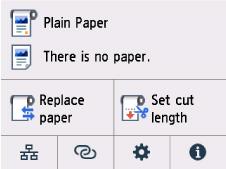
A configuração da conexão de rede está completa.
Quando a conexão estiver concluída,
 aparece na tela.
aparece na tela.Se estiver realizando a configuração com o software, retorne ao software e prossiga com a instalação.
Windows
Clique no
 (ou
(ou  ) na barra de tarefas
) na barra de tarefas 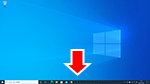 , na parte inferior da tela, e siga as instruções na tela para continuar a configuração.
, na parte inferior da tela, e siga as instruções na tela para continuar a configuração.macOS
Clique no
 no documento
no documento 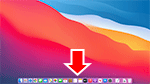 , na parte inferior da tela, e siga as instruções na tela para continuar a configuração.
, na parte inferior da tela, e siga as instruções na tela para continuar a configuração.

